El primer Mac que tuve en mi vida fue un iMac equipado con Mac OS X Tiger, de modo que he asistido a la evolución de ese sistema operativo durante cerca de dos décadas. He visto cómo había novedades de las nuevas versiones que eran abrazadas por el gran público, y novedades que han sufrido lo contrario. Creo que macOS Sonoma tiene una de esas novedades.
Lo detecté rápidamente tras actualizar desde macOS Ventura, y he comprobado cómo casi todos mis clientes también me piden que lo haga. Hablo de la opción para que un click sobre el escritorio esconda todas las ventanas que haya abiertas, mostrando solamente ese escritorio y sus iconos.
Es sólo un click, pero es un click importante
Quizá el problema esté en los hábitos de cada persona. En mi caso particular suelo buscar un "hueco" entre las ventanas que hay abiertas y hacer click sobre el fondo de pantalla por una razón: poner a Finder en primer plano. De este modo puedo pulsar rápidamente CMD+N y abrir una nueva ventana de Finder para buscar archivos o carpetas.
macOS Sonoma me impide hacer eso desde el primer segundo, porque ahora hacer click sobre el escritorio esconde todas las ventanas. Sí, sigues invocando a Finder, pero que el resto de ventanas que tenga abiertas se oculten en los bordes de la pantalla no me es conveniente. Esto es lo que ocurre:
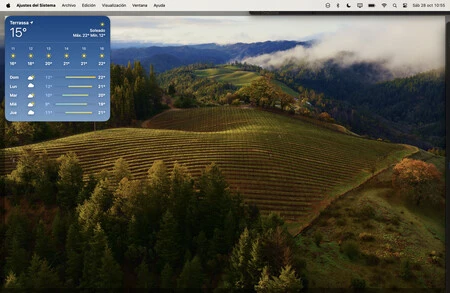 Así queda el escritorio de macOS Sonoma si haces click sobre su fondo de pantalla: todas las ventanas quedan "apartadas" en unos rebordes negros.
Así queda el escritorio de macOS Sonoma si haces click sobre su fondo de pantalla: todas las ventanas quedan "apartadas" en unos rebordes negros.
Así puedes desactivar el click que hace ocultar las ventanas y mostrar el escritorio en macOS Sonoma
La buena noticia es que el sistema te permite desactivarlo fácilmente. Sólo tienes que abrir Ajustes del sistema, y en la sección 'Escritorio y Dock' tienes la opción 'Hacer click en el fondo de pantalla para mostrar el escritorio'. Ahí tienes dos opciones: o 'Siempre' o 'Sólo en organizador visual'. Si restringes ese click al organizador visual con la segunda opción, recuperarás el comportamiento normal del escritorio:
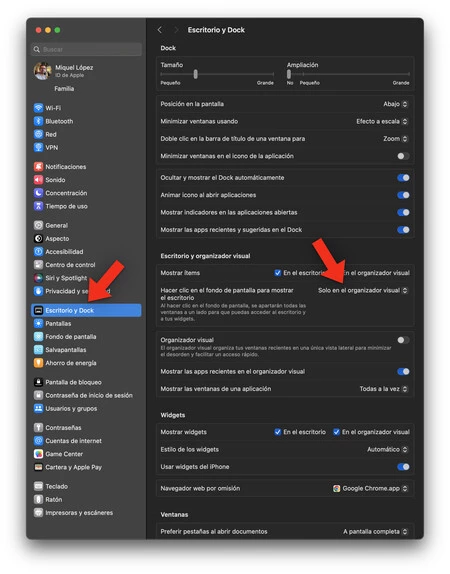
Con esto no desactivas del todo la opción, porque sigue estando activa en caso de usar el Organizador Visual. Pero si vienes de los sistemas clásicos como un servidor, probablemente agradecerás desactivar ese click para recuperar tus hábitos.
Apple no hace esos cambios para fastidiarte, obviamente. Sólo busca formas de intentar mejorar el uso de su interfaz gráfica, algo legítimo y que a veces acierta. Pero otras veces no, así que agradezco que como mínimo tengas la opción de desactivar esos detalles a través de las opciones del sistema. Ya sea el Organizador Visual o estas opciones más discretas, configura tu Mac con las opciones que te hagan trabajar mejor.
En Applesfera | Así he convertido la pantalla de bloqueo de macOS Sonoma en un remanso de paz
En Applesfera | La personalización en macOS Sonoma es casi infinita: así puedes organizar los widgets (y elegir entre los mejores)





Ver 14 comentarios